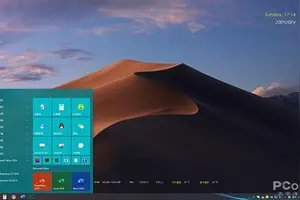1.华硕电脑windows10怎样恢复出厂设置
以win10系统为例,开机可以进入系统的情况:win10恢复系统到C盘:先备份c盘资料,点击“开始”菜单– 电脑设置 - 更新和安全 - 恢复- 重置此电脑-删除所有内容- -仅限安装了windows的驱动器-仅删除我的文件- 重置win10初始化:先备份整个硬盘资料,点击“开始”菜单– 电脑设置 - 更新和安全 - 恢复- 重置此电脑-删除所有内容- -所有驱动器- 仅删除我的文件-重置开机不能进入系统的情况:按住shift,强制关机再开机,开机的时候会自动进入winRE界面。
电脑在此页面可以点击 疑难解答-重置电脑**注意,恢复系统前请备份硬盘中的重要数据。

2.华硕win10系统怎么回到初始化
如果这里指的是系统恢复,华硕win10系统笔记本电脑可以参考以下步骤:
注意:请在开始操作前确保已连接电源适配器,并提前备份好重要数据。
1点选左下角“开始”按钮。
2依次点选“设置”——“更新与安全”—— “恢复”——“重置此电脑”—— “开始”。(如果进不了系统,也可以尝试强制关机两次,第三次开机时会自动进入Windows RE修复环境)
3、根据个人需要,选择合适的选项。保留我的文件:删除应用和设置,但保留个人文件。
删除所有内容:删除所有个人文件、应用和设置。
4、选择保留我的文件,将会提示删除应用的列表,方便后期重新安装。
5点击“重置”,会立即开始初始化电脑。如果选择“删除所有内容”,会看到以上画面。
如果您有多个分区或驱动器,您可以选择是否只重置Windows系统所在驱动器还是所有驱动器。根据需要选择,是“仅删除我的文件”还是“删除文件并清理驱动器”
注意: 如果在恢复出厂设置过程中出现错误 (例如卡在 50%..) 并导致恢复失败, 则会导致恢复分区中的损坏。建议将电脑整机送回当地的华硕服务中心, 以便进一步检查/维修。
3.华硕电脑一键还原怎么操作
1、在开机或重启时,连续点击F9键,2、恢复界面后,点击回车,选择windows设置【EMS Enabled】,3、选择需要恢复的语言,通常为简体中文,然后点击“下一步”,4、“华硕预载向导”画面结束后,点击“下一步”,5、选择一个分区项目,并点击“下一步”,共三个选项,具体释义为:1)仅将windows恢复到第一分区:本项目将只会删除第一分区,保留其他分区并建立一个新的系统分区,名为“C”;2)将windows恢复到整个硬盘中:此项将会覆盖硬盘内所有数据并将整个硬盘恢复为单一分区,名为“C”;3)将windows恢复到两个分区的硬盘:此项将会恢复整个硬盘为出厂设置状态,硬盘分割为两个分区,第一个名为“C”的分区容量为硬盘容量的25%,第二个名为“D”,分区容量为硬盘容量的75%。
6、通常为了不影响其他盘符中的数据资料或文件,建议选择“仅将windows恢复到第一分区”,选择后等待系统自行恢复完成即可。必须提醒的是,无论选择何种恢复方式,都务必在恢复系统前备份硬盘上的所有重要数据,以免在出现恢复异常时,导致意外的数据丢失。
4.华硕笔记本 怎么一键还原
尊敬的华硕用户,您好!
如果您出厂预装的是WIN7 64位系统的话, 请您参考下面的图片按照步骤操作(如果网页中显示图片不清晰,可以单击某一个图片,查看大图):
转载请注明出处windows之家 » 华硕win10一键出厂设置教程
 windows之家
windows之家